
时间:2021-01-01 20:32:23 来源:www.win10xitong.com 作者:win10
你在用电脑系统办公的时候遇到了win10装完搜狗怎么屏蔽微软输入法问题吗?今天有一位网友说他遇到了,前来咨询怎么解决。如果是新手遇到这个情况的话不太容易解决,会走很多弯路。那这次我们可不可以自己学着解决一下win10装完搜狗怎么屏蔽微软输入法的问题呢?这当然是可以的并且其实很简单的。在查阅了很多资料后,小编整理了方法步骤:1.左键点击托盘的输入法图标,在弹出的菜单中,点击语言首选项。2.在弹出的“区域和语言”菜单中,在“首项的语言”中,找到“中文(中华人民共和国)”,左键单击字体。点击后,会弹出“上移”“下移”“选项”“删除”四个按键,我们选择“选项”键,左键单击就行了。win10装完搜狗怎么屏蔽微软输入法问题下面我们一起来看看它的解决办法。
具体步骤如下:
1.左键单击托盘的输入法图标,并在弹出菜单中单击语言首选项。
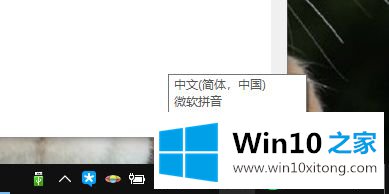
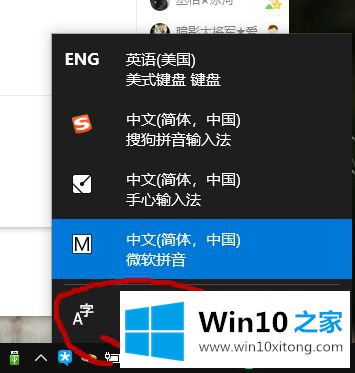
2.在弹出的“地区和语言”菜单中,在“第一语言”中找到“中文(中华人民共和国)”,然后左键单击字体。点击后会弹出“上移”、“下移”、“选项”、“删除”四个按钮。我们选择“选项”按钮并用左键点击。
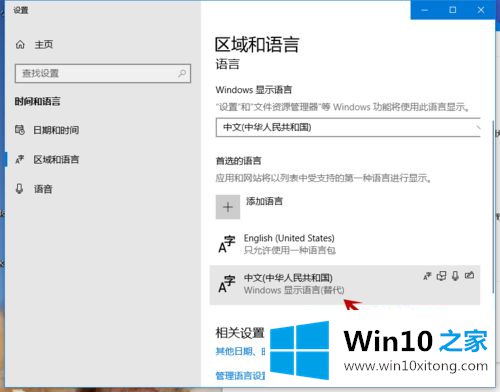
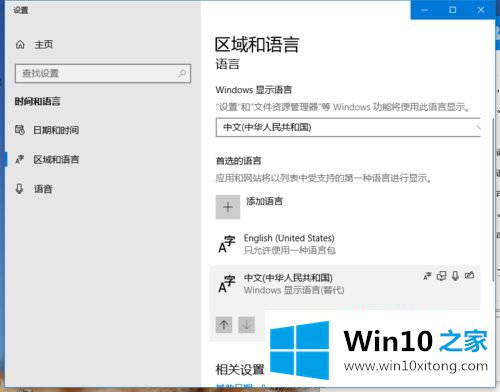
3.然后我们会进入“中文(中华人民共和国)”菜单,稍微下拉菜单,找到“微软拼音”,用左键点击,然后会弹出“选项”和“删除”两个按钮。我们可以通过点击“删除”按钮从语言栏中删除“微软拼音”输入法。
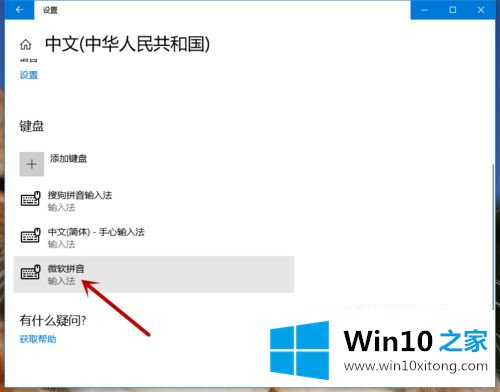
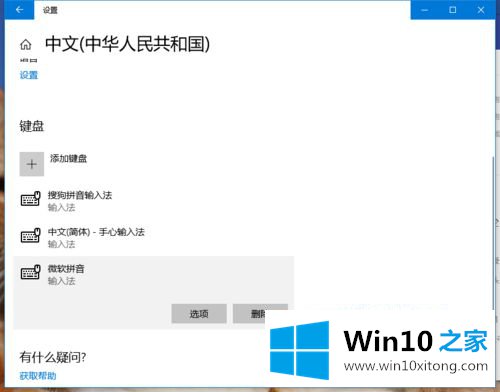
4.如果要添加“微软拼音”或其他已删除的输入法,可以点击“添加键盘”。在弹出的输入法目录中,用左键点击想要的输入法,就可以加回语言栏了。
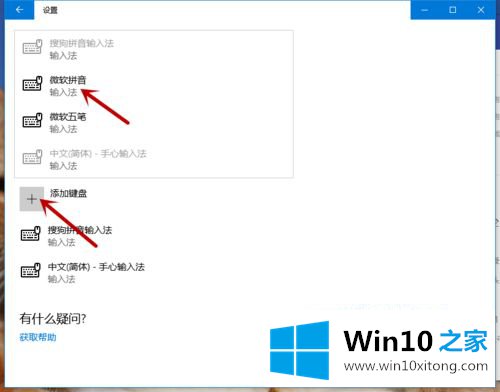
这里介绍win10在搜狗安装后如何屏蔽微软输入法。有需要的用户可以参考以上方法进行操作。
有关于win10装完搜狗怎么屏蔽微软输入法的解决办法到这里就给大家说完了,朋友们都学会如何操作了吗?有遇到这样问题的网友可以按照上文介绍的方法尝试处理,希望对大家有所帮助。